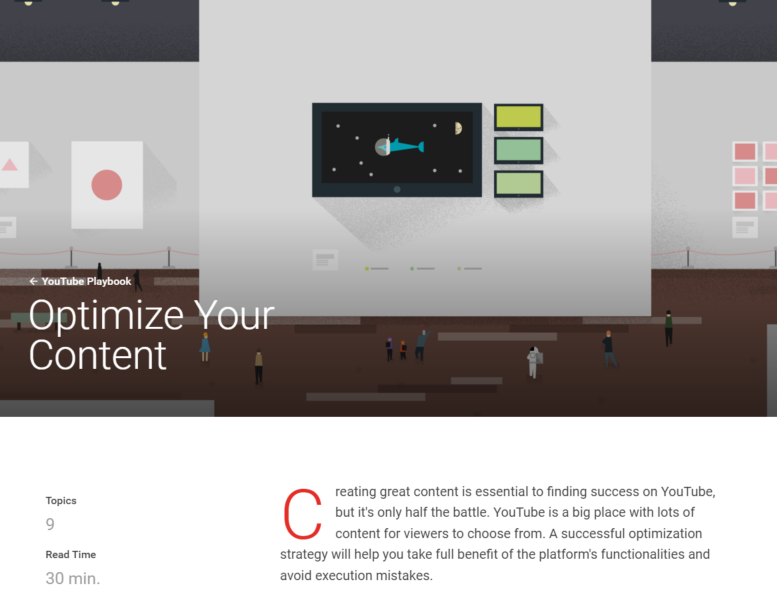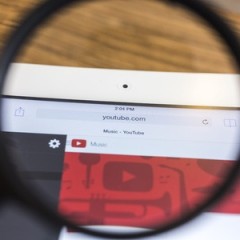YouTubeでのSEO対策とは?上位表示させるための5つの設定
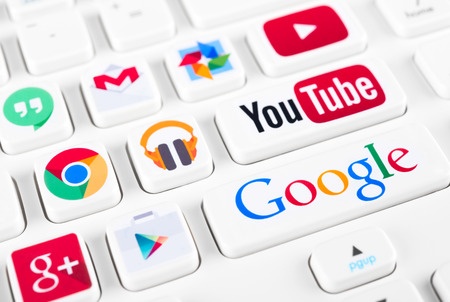
YouTubeにおいてユーザーからの認知を得るためには、良質なコンテンツだけでは足りません。
良いコンテンツを作ることはもちろん大事ですが、それだけでは不十分です。
なぜならYouTubeには、あなたのチャンネル以外にも膨大な量のコンテンツがあるからです。視聴者に自社チャンネルを見つけてもらうためには、タイトルやサムネイルなどを最適化する必要があります。
この記事では、YouTubeが公式に掲載している“YouTube Creator Playbook for Brands”(ブランド向けYouTubeクリエイターハンドブック)から、YouTube検索アルゴリズムへの最適化手法をまとめた“Optimize Your Content”を紹介します。
紹介する5つのポイントをチェックして、多くの視聴者へ自社チャンネルを届けていきましょう。
クリエイターハンドブックの他章を紹介した関連記事は、こちらからどうぞ。
目次
はじめに│YouTubeという検索エンジンへの最適化
1.メタデータ
1-1.タイトル
1-2.説明文
1-3.タグ
1-4.メタデータ設定時の注意
2.サムネイル
3.カード
3-1.カードの用途
3-2.カード設定時の注意
4.再生リスト
5.チャンネル
5-1.共通設定
5-2.チャンネル非登録者向けの設定
5-3.チャンネル登録者向けの設定
まとめ│快適な動画体験をユーザー目線で作り上げる
はじめに|YouTubeという検索エンジンへの最適化
YouTubeは、Googleに次ぐ世界第2位の検索エンジンといわれています。
知りたいことがあるときにGoogleで検索をするように、多くのユーザーは見たい動画があるときにYouTubeで検索します。
それは動画に対して検索流入が期待できるということであり、同時に、検索に対して最適化しなければならないということでもあります。
自社のYouTubeチャンネルを検索エンジンに最適化するために、必要な項目が5つあります。
5つの項目をチェックして、視聴者から見つけてもらいやすい動画を作り、新規視聴者を獲得していきましょう。
1.メタデータ
YouTubeの検索アルゴリズムは、「メタデータ」とよばれる3つの項目、「タイトル」「説明文」「タグ」をもとに動画を認識しています。
これらを正しく設定していれば、検索結果に表示されやすくなります。
また、検索結果で表示されなくても、他動画の関連動画欄に出てきやすくなります。
適切に設定するとユーザーの視界に入る可能性が上がるため、ユーザーが自社コンテンツにたどり着く可能性が高まるのです。
1-1.タイトル
タイトルは動画の見出しです。
見出しでユーザーの興味をひければ、動画がクリックされやすくなります。
視聴者が思わずクリックしたくなるようなタイトルにしましょう。
長すぎると読んでもらえないため、端的に分かりやすく書くことがポイントです。
■タイトル最適化のコツ
・想定検索キーワードは最初の方、会社やブランド名はそのあとに表記する。
・シリーズものは何話目かをタイトルの最後に明示する。
・「使用していたキーワードの流行が去った場合」などは、時勢に合わせてタイトルを適切なものに変更する。
1-2.説明文
動画の説明文は冒頭が命です。
検索結果には表示されるのは、冒頭の数行だけだからです。
また、動画ページに移動したあとも、説明は最初の数行しか表示されません。省略されてしまい、「もっと見る」を押さないと続きが読めない仕様です。
「ユーザーは冒頭しか読まない」という気持ちで説明文を書いていきましょう。
必要な情報は最初の1、2文で的確に記載し、省略される後半には「もっと見る」を押してくれたユーザーをチャンネルへ誘導できる仕掛けを作りましょう。
「もっと見る」を押してくれたユーザーは、大なり小なり動画に興味をもってくれています。チャンネル登録を促す文章や登録用リンクなど、ユーザーがストレスなくチャンネルに登録できる環境を作っておきましょう。
■説明文最適化のコツ
・序盤の1、2文で動画の内容を的確に表す。
・シリーズものは、前回と次回の動画や再生リストなどへのリンクを載せる。
・単発動画は、関連のある再生リストを載せる。
・次回のチャンネル更新予定を入れる。動画を投稿するたびに必ずメンテナンスすること。
・長時間に及ぶ動画は、ビデオ中の時間を指定したリンク(タイムコード)を使ってチャプター分けする。
・チャンネルを的確に表したキャッチコピーがあれば、新規視聴者からの認知を得るために説明内で繰り返す。
1-3.タグ
動画に「面白動画」「犬」「アニメ」など適切なタグを設定すると、関連したキーワードで検索されたときに、検索結果に表示されやすくなります。
タグ全体の合計文字数が120字以下であれば、何個でも設定できます。
動画に合ったタグを登録して、ユーザーが見つけやすいようにしましょう。
■タグ最適化のコツ
・関連性の高い順からタグを並べていく。
・タグから動画の印象が掴めるよう、十分な量を設定する。
・正しい分類がされるように、適切なタグを設定する。
・大きなカテゴリと小さなカテゴリの両方を設定する。(例:大きなカテゴリは「動物」、小さなカテゴリは「柴犬の赤ちゃん」など)
・コンテンツに関係する流行が出てきたら、流れに乗れるよう適切なタグを追加する。
1-4.メタデータ設定時の注意点
悪質なタイトル詐欺は規約違反です。
ユーザーを騙してクリックさせるような、コンテンツと関係ないメタデータの登録は避けましょう。
YouTubeは視聴回数ではなく、視聴時間をもとに動画を評価しています。ユーザーが実際に視聴した時間が評価に直結するため、ただクリックを稼ぐだけでは意味がありません。
内容と関係のないタイトルを設定していると、ユーザーは動画を見ないで別のページに行ってしまうかもしれません。視聴回数に対して視聴時間が極端に短いと、評価も下がってしまいます。
同じ理由で、YouTube以外のリンクを説明文に入れてしまうと、ユーザーがそのリンクをすぐにクリックしてしまうかもしれません。視聴時間が短くなる可能性があるので、注意しましょう。
2.サムネイル
サムネイルは、YouTube上だけでなくSNSなどでシェアされた際も表示されます。
大小どんなサイズでも目立つようなサムネイルを作成しましょう。
YouTubeには、動画をアップロードするときに動画からサムネイルを自動生成する機能があります。しかしその機能では任意の箇所を切り出せないため、自分でサムネイルを作成してアップロードする方が効果的です。
大きさが変わっても見やすくわかりやすいサムネイルを、自分で作って使用しましょう。
サムネイルを作成するときは、ただ「目立つ」ことを目的とするのではなく、自社チャンネルのブランドカラーをよく考えることが重要です。
ただ目立つだけだと、ブランドイメージを損なう可能性や、サムネイルをみてやってきたユーザーのニーズとコンテンツが噛み合わない可能性があります。
自社チャンネルへユーザーを誘導したいのであれば、ブランドイメージに見合ったサムネイルを使うようにしましょう。
サムネイルのサイズは「640px×360px以上」「アスペクト比16:9」と決まっています。
準拠したものを作成しましょう。
■サムネイル最適化のコツ
・コンテンツの内容を的確に表した画像を使用する。
・動画制作時にサムネイルのことを考えて、静止画も撮影をしておく。
・文字を入れる場合は、さまざまなサイズで確認して判読可能か調べる。
・背景を付ける場合は、色のコントラストを考慮して、何を目立たせるか決める。
3.カード
カードとは、2015年3月から実装された、再生中の動画にカード型の情報を掲載するサービスです。再生中の動画の右上に表示され、他ページへのリンクやチャンネル登録、寄付などのさまざまな行動を促すことができます。
カードが最大5枚まで設定できます。
複数のカードが登録されている場合、視聴者は動画を再生しながらカードをスクロールすることができます。
動画上から直接ユーザーの行動を誘導することができる、非常に画期的なシステムだといえるでしょう。
3-1.カードの用途
カードには、用途別に以下の6種類が存在します。
・チャンネルカード
・視聴者ファンディングカード
・リンクカード
・アンケートカード
・動画カード/再生リストカード
それぞれの特徴をみていきましょう。
・チャンネルカード
特定のチャンネルへリンクするカードです。
自社チャンネルだけでなく、コンテンツ制作に協力してくれた他チャンネルなども設定することができます。
自社や協力者のチャンネルを説明文に書くと、隠れてしまって視聴者に気が付かれないことがあります。カードに設定したほうが確実にユーザーに届けることができます。
・視聴者ファンディングカード
視聴者がコンテンツ制作者に直接寄付できるカードです。
個人制作者なら大きな収入源となるので設定すべきですが、企業のチャンネルではあまり心象がよくありません。YouTubeチャンネルをマーケティング手法として活用しているのであれば、設定しない方が無難でしょう。
・リンクカード
アカウントに関連付けているWebサイトや、YouTubeが認証しているページにリンクできるカードです。
「アカウントに関連付けているWebサイト」というとわかりづらいですが、要するに「アカウントに登録してあるWebサイト」ということです。つまり、アカウントに自社のWebサイトを関連付けておけば、動画内に自社サイトへのリンクを貼ることができるというわけです。
・アンケートカード
文字通り、さまざまな選択肢を選んでもらうことができます。
アンケートカードは特定のタイミングで表示されるように設定できるため、動画の内容に合わせたアンケートを実施できます。アンケート結果はリアルタイムで確認することが可能です。
動画視聴者のリアルな意見を拾い上げることができます。
・動画カード/再生リストカード
他の動画や再生リストへリンクできるカードです。
動画に直接リンクするだけでなく、「この動画の13分24秒から」のように特定のタイミングを指定することもできます。
カードの設定の仕方は、YouTube公式ページで確認することができます。
3-2.カード設定時の注意点
動画の開始時点で他ページを開くカードを出してしまうと、動画をあまり再生せずに他のページに飛んでしまうことになります。
「1.メタデータ」で解説したとおり、再生時間は動画の評価に直結します。カード表示のタイミングは設定できるので、動画の冒頭にはリンクカードを表示しないようにしましょう。
カード機能は比較的新しく、まだノウハウの蓄積が浅い分野ですが、その重要性はさまざまな企業やユーザーから注目されています。うまく利用できれば、直接的な利益へと結びつけることができます。
YouTubeアナリティクスを使えば、カードのクリック率を調査できます。クリック率を分析することでユーザーのニーズを掘り出し、最適なカードの順番や表示時間をみつけていきましょう。
4.再生リスト
動画を何本か集めて再生リストを作ることができます。
再生リストは次の動画が自動再生されるため、特定の順番で動画を見せたい場合や関連する動画を併せて見せたい場合に有効です。シリーズものなどは再生リストにまとめて、ユーザーが見やすいように整理しましょう。
動画の検索結果にも表示されるので、再生リスト単位での上位表示を狙うことができます。
また、再生リストも動画同様、メタデータを設定できます。
「1.メタデータ」の章を参考にして、再生リストのメタデータも最適化していきましょう。
再生リストの中に一本でも人気動画が入っていると、他の動画も注目されるようになります。1本ヒットさせることができれば他動画の再生回数上昇も狙うことができるので、積極的に活用していきたい機能です。
■再生リスト最適化のコツ
・再生リスト自体に説明が必要な場合、簡単な説明動画を再生リストのトップに置いておくと、ユーザーに届きやすい。
・説明文やリンクカードを併用すると、ユーザーを再生リストに誘導しやすくなる。
5.チャンネル
チャンネル設定を最適化することで、視聴者を自社チャンネルに集めることができます。
また、「チャンネル登録者向け」「チャンネル非登録者向け」というセグメント化された設定ができるため、ユーザーの性質に応じたアプローチが可能です。
ここでは、「チャンネル登録者・非登録者共通の設定」「登録者向けの設定」「非登録者向けの設定」をそれぞれ紹介していきます。
5-1.共通設定
チャンネルを設定するときは、まず以下の7項目に気を付けましょう。
・チャンネル名
・アイコン
・説明
・チャンネルアート
・概要欄
・セクション
・他チャンネルとの関連
ひとつずつ解説していきます。
・チャンネル名
とにかくわかりやすい名前を設定します。
ブランド名そのままでも、「○○ Official」などでも構いません。とにかく語感がよく覚えやすい名前をつけることで、ユーザーに親しんでもらいましょう。
・アイコン
アイコンはチャンネルの顔になります。画質の良いものを使用しましょう。
会社のロゴをそのまま掲載すると、ユーザーに認知してもらえるのでおすすめです。
・説明
動画や再生リストの説明と同様、最初に大事なことを持ってきます。
ユーザーがすべての文章をじっくり読んでくれると思わずに、重要な情報は端的にわかりやすく書きましょう。
・チャンネルアート
チャンネルページのヘッダーとなるチャンネルアートは、視覚的にうるさくならないようシンプルにしましょう。
ブランドの標語などがあれば、それを画像に入れることもおすすめです。
チャンネルページには必ず自分でアクセスして、実際の見え方を確認するようにしましょう。ユーザーの視点でチェックすることが重要です。
・概要欄
チャンネルの概要欄には、自社のSNSアカウントIDやリンクを載せておきましょう。
ユーザーが自社の他サイトへアクセスしやすく整えることで、回遊につなげることができます。
・セクション
セクションとは、チャンネルページにおいて各種動画を表示している部分です。
ここでは、動画を「再生リスト」や「アップロード順」など、いくつかのカテゴリに分けて表示することができます。
「ジャンル別」「テーマ別」「シリーズ別」など、分かりやすくコンテンツを分類し、ユーザーが動画を見やすいようにしましょう。
・他チャンネルとの関連
「関連のあるチャンネル」と「注目チャンネル」という2つの機能を活用することで、流入する視聴者を増やすことができます。
「関連のあるチャンネル」機能は、必ず有効にしておきましょう。
この機能を有効にしておくと、関連のある他チャンネルを視聴しているユーザーに自社チャンネルがおすすめされるようになります。
また、「注目チャンネル」を設定すると、自社チャンネルを視聴しているユーザーに任意のチャンネルを薦めることができます。
注目チャンネルには、自社製品を使用しているクリエイターや協力会社など、さまざまなチャンネルを登録しておくと良いでしょう。直接連絡を取り合って、共同でプロモーションを実施しても良いかもしれません。
ユーザーに認知される機会を増やし、複数の流入経路の確保に努めましょう。
5-2.チャンネル非登録者向けの設定
チャンネル登録者と非登録者には基本的に同じチャンネルページが表示されますが、「チャンネル紹介動画」だけは非登録者向けに設定することができます。
これをうまく使えれば、登録者の邪魔をせずに新規視聴者にアピールできます。
非登録者に向けた訴求ポイントを端的に表した動画を作成し、チャンネル登録へ誘導しましょう。長くては飽きられてしまう可能性があるため、短いものが適切です。
チャンネル内の動画のハイライトを集め、方向性が一目でわかるものなどが良いでしょう。
5-3.チャンネル登録者向けの設定
チャンネル登録者には、YouTubeが自動的に「次のおすすめ」を設定してくれます。
しかし「注目のコンテンツ」を設定することで、任意の動画をおすすめ表示することが可能です。
特に見せたい動画がある場合は、「注目のコンテンツ」をうまく活用してチャンネル登録者にアピールしましょう。
チャンネルページでは、登録者の獲得だけでなく、登録者がいかに快適に過ごせるかも重要なポイントとなってきます。
快適で使いやすいと感じてもらえれば、登録者はチャンネルに好印象を抱き、長期的にみれば企業のファンになってくれる可能性が高まります。
動画の内容だけでなく、使いやすさも意識してページを整えるようにしましょう。
まとめ|快適な動画体験をユーザー目線で作り上げる
この記事で紹介した5つのポイントは、最適化における基本中の基本です。
ごく初歩的なことですが、意外に忘れていたり、抜けていたりするものもあるのではないでしょうか?
どれだけ優れたコンテンツやチャンネルを作っても、ユーザーに見てもらえなければ意味がありません。5つのポイントをしっかりとおさえて、ユーザーが見つけやすく使いやすいチャンネル作りを心がけましょう。
他記事でも繰り返しているとおり、YouTubeはユーザー主体のメディアです。
「ユーザーはどうやってこの動画にたどりつくのか?」「この動画にたどりついたユーザーはチャンネルになにを求めているのか?」というユーザー目線の疑問を忘れずに、視聴者の立場にたって快適な動画体験をサポートしていきましょう。
「YouTube Creator Playbook for Brands」解説記事
- 【失敗したくない人向け!】YouTueマーケティング5つの事前準備
- バズる動画の特徴とは?人気YouTube動画にある10個の共通点
- 人気YouTubeチャンネルにはこれがある!3種の動画コンテンツ
- YouTubeチャンネル登録者を増やす!有料広告活用6つのポイント
- YouTubeマーケティングに必須!3種のソーシャル活動
- YouTubeマーケティングを成功に導く分析ツールの使い方